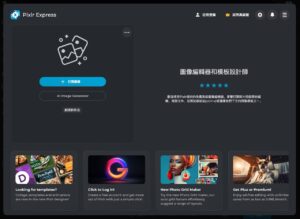
Pixlr Express 免費線上修圖工具,一鍵去背、換臉、調整照片大小、新增文字
Pixlr 是相當知名的線上圖片編輯器,從瀏覽器就能進行相片編輯、修圖等各種操作,當年大家還在使用 Photoshop 時可以…
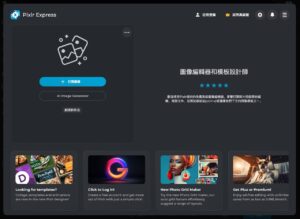
Pixlr 是相當知名的線上圖片編輯器,從瀏覽器就能進行相片編輯、修圖等各種操作,當年大家還在使用 Photoshop 時可以…
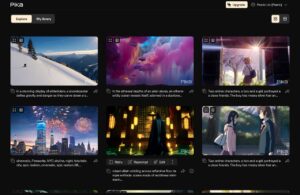
現今 AI 人工智慧技術可依照使用者輸入的提示詞(Prompt)產生圖片、音樂或影片,而且準確度很高,有些甚至還自然到…
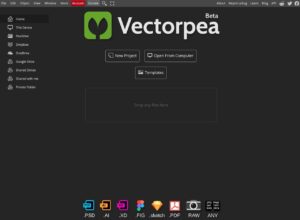
之前介紹過「Photopea 免費圖片編輯器 Photoshop 線上版支援 PSD 格式」,號稱是 Photoshop 網頁版,透過瀏覽器就能…
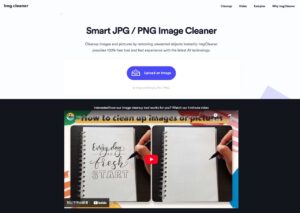
大家都知道透過 AI 技術要為圖片去除背景已經變得非常簡單,甚至可以說是全自動,之前寫過「2023 最新 32 個免費線上…
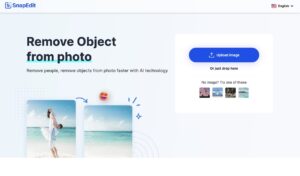
SnapEdit 是一個利用 AI 人工智慧技術快速移除照片人物、物件的線上工具,一般來說如果要將相片裡特定的人或物品清除…
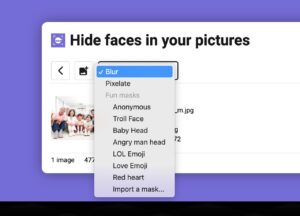
有時候在拍照時會捕捉到人物臉孔,或在某些情況下不想讓當事人曝光(例如可能相片中有未成年兒童),就需要先透過繪…

如果想要在圖片上打馬賽克,將一些比較有隱私疑慮的個人資訊模糊處理、不被別人看到,除了手機應用程式可以做到,也…
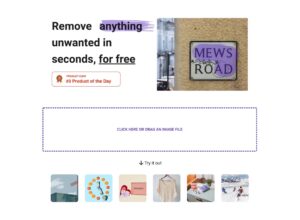
ZMO.AI 是一家使用 AI 人工智慧產生高品質模特兒照片的解決方案,旗下有個「Remover」線上免費圖片編輯工具可移除相…
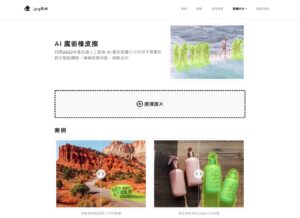
之前介紹過 Magic Eraser、CleanUp.pictures 和另一個類似服務 Hama 都是運用 AI 人工智慧清除照片中特定物品,…
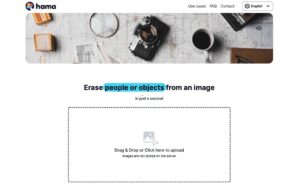
Hama 如同上次介紹的「Magic Eraser 將圖片裡不想要的東西移除,只要標示範圍機器就會自動處理」,讓使用者上傳…